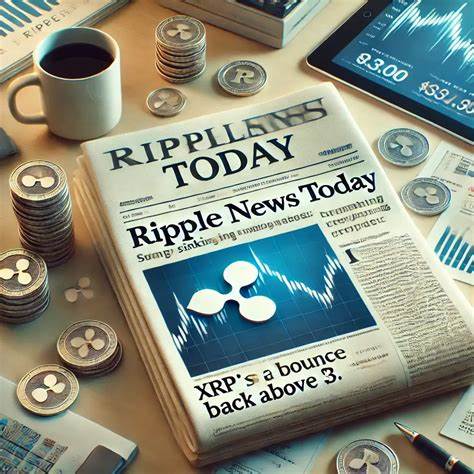Работа за ноутбуком в темноте или в условиях недостаточного освещения часто вызывает дискомфорт и снижает продуктивность. Один из самых простых и эффективных способов улучшить видимость и снизить нагрузку на глаза — использовать подсветку клавиатуры. В сегодняшних условиях современные ноутбуки все чаще оснащаются этой полезной функцией. Однако у многих пользователей возникает вопрос, как включить подсветку клавиатуры на Windows 10 и какие варианты существуют для её активации и настройки. Важно понимать, что наличие подсветки клавиатуры зависит не только от операционной системы, но и от конкретной модели вашего ноутбука.
Многие производители устанавливают специальные аппаратные решения и программное обеспечение для управления подсветкой. Поэтому перед знакомством с инструкциями стоит проверить, поддерживает ли именно ваш ноутбук такую возможность. Обычно включить подсветку можно напрямую с клавиатуры, используя специальные функциональные клавиши. Чаще всего это одна из клавиш F1-F12, на которой изображён небольшой значок в виде лампочки или самого символа клавиатуры. Чтобы активировать подсветку, требуется нажать эту клавишу одновременно с клавишей Fn.
Комбинации могут различаться в зависимости от бренда и модели устройства, поэтому при отсутствии эффекта следует обратиться к руководству пользователя или официальному сайту производителя. Если метод с функциональными клавишами не сработал, можно воспользоваться инструментами операционной системы. В Windows 10 для управления различными настройками мобильных устройств предусмотрен Центр мобильности Windows. Чтобы открыть его, необходимо нажать комбинацию клавиш Windows + X и выбрать соответствующий пункт меню. В этом центре управления, если аппаратное обеспечение поддерживает подсветку, будет доступен слайдер или кнопка для её включения и регулировки яркости.
Регулировка яркости подсветки — важный элемент для создания комфортных условий работы. Слишком яркий свет может раздражать глаза, особенно в полной темноте, а слишком тусклый — не даст нужного эффекта. Настройка яркости часто доступна через те же функциональные клавиши или с помощью программного обеспечения от производителя. В некоторых случаях применяется отдельное приложение, которое поставляется в комплекте с ноутбуком, позволяющее не только регулировать яркость, но и задавать различные режимы работы подсветки. Если подсветка не включается после выполнения вышеописанных действий, рекомендуется проверить актуальность драйверов клавиатуры и системного ПО.
Иногда устаревшие или поврежденные драйверы могут мешать корректной работе аппаратных функций, включая подсветку клавиатуры. Обновление драйверов можно выполнить через официальный сайт производителя устройства или через Центр обновления Windows. Для геймеров и тех пользователей, кто ценит индивидуальный стиль, многие игровые ноутбуки поставляются с расширенными настройками подсветки, включая многоцветные схемы и эффекты. Такие возможности задаются через специализированные приложения, например, SteelSeries Engine, Razer Synapse или фирменное ПО от производителя ноутбука. В таких программах можно не только включить и выключить подсветку, но и создавать уникальные профили и управлять подсветкой отдельных зон клавиатуры.
Помимо традиционных ноутбуков, стоит упомянуть и внешние механические клавиатуры с подсветкой, которые подключаются к компьютеру с Windows 10. Управление подсветкой в таких устройствах обычно осуществляется с помощью сочетаний клавиш на самой клавиатуре или через специальные утилиты, поставляемые производителями. Для пользователей, заботящихся о длительном времени работы ноутбука без подзарядки, важно помнить, что подсветка клавиатуры хоть и потребляет небольшое количество энергии, всё же влияет на расход аккумулятора. Если нет необходимости в дополнительном освещении клавиш, разумно отключать подсветку, чтобы увеличить время автономной работы. При поиске информации о работе подсветки всегда полезно ознакомиться с документацией к вашему устройству, поскольку производители могут внедрять уникальные способы управления и настройки этой функции.
Кроме того, различные модели устройств могут иметь разное расположение и обозначение клавиш подсветки, что влияет на удобство их использования. С точки зрения программной безопасности использование сторонних приложений для управления подсветкой не всегда рекомендуется. Такие программы могут конфликтовать с системными драйверами или фирменным ПО, вызывая нестабильность работы устройства. Лучше придерживаться стандартных методов активации и настройки, рекомендованных производителем. В итоге, хорошо настроенная подсветка клавиатуры значительно улучшает комфорт работы за ноутбуком в темное время суток или при недостаточном освещении.
Быстрота включения, возможность регулировки яркости и кастомизации делают эту функцию незаменимым помощником для многих пользователей. Современные технологии позволяют сделать процесс активации интуитивно понятным и доступным, при этом сохраняя гибкость настроек под индивидуальные предпочтения. Постоянное обновление системных компонентов и драйверов рекомендуется для поддержания корректной работы всех функций вашего устройства, включая подсветку клавиатуры. Если возникают проблемы с включением или регулировкой, стоит проверить официальные источники или обратиться к специалистам для получения компетентной помощи. Подсветка клавиатуры — простой, но эффективный способ сделать работу с ноутбуком более удобной и продуктивной.
Узнав и освоив основные способы её включения и настройки в Windows 10, вы сможете наслаждаться комфортом и функциональностью даже в самых темных условиях. Светящиеся клавиши уже не будут проблемой, а наоборот — шагом к новому уровню удобства и эффективности в работе и отдыхе.